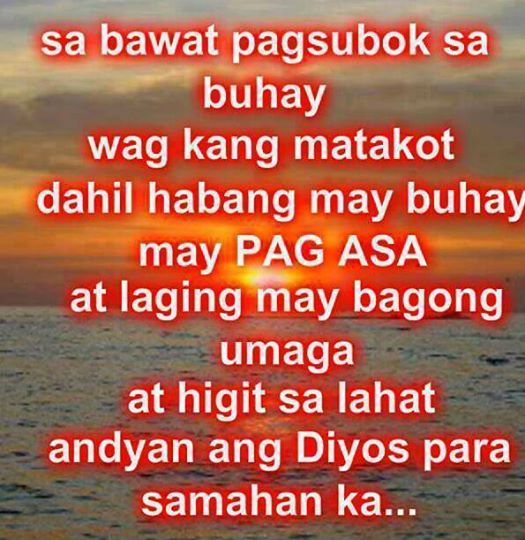No es habitual que un iPhone tenga problemas que no nos permitan iniciar el dispositivo y entrar a la pantalla de inicio pero, como en cualquier dispositivo electrónico, sí que es posible, sobre todo si nos gusta el jailbreak o probar las betas del sistema operativo móvil de la manzana. Cuando nuestro iPhone es incapaz de iniciar por sí mismo, lo más probable es que tengamos que restaurar el dispositivo, y la mejor manera es poniéndolo en modo DFU (Device Firmware Upgrade).
Poner un dispositivo iOS en modo DFU es un proceso sencillo y sin peligro. Si buscáis por internet cómo hacerlo, lo más probable es que encontréis un método con varios pasos que implica tener que contar varios segundos en cada operación. Ese método también está incluido en este artículo, pero siempre que sea posible yo recomiendo el segundo, que es mucho más sencillo. Además, si usamos el método “antiguo” también podemos reiniciar el dispositivo, lo que no nos sirve si lo que queremos es simplemente restaurar nuestro iPhone. A continuación os explicamos todos los secretos del modo DFU.
Para qué sirve el modo DFU

Podríamos decir que el modo DFU es un punto 0 (o casi) en el que podremos restaurar un dispositivo iOS sea cual sea el problema que estemos experimentando. La principal razón para usarlo es cambiar el firmware del dispositivo. Aunque la “U” significa “Upgrade” (subir versión), el modo DFU también nos permitirá instalar una versión anterior de iOS, algo que era especialmente interesante en el iPhone 4, un dispositivo con un fallo a nivel de hardware que siempre permitirá subir/bajar versión (siempre y cuando tengamos los SHSH guardados para firmar el firmware que queramos instalar). También podremos bajar de versión en un iPhone 4S o posterior siempre y cuando Apple siga firmando la versión que pretendamos instalar.
También cabe la posibilidad de que nuestro iPhone no se pueda restaurar por alguna razón, por lo que lo mejor es forzar el modo DFU, lo que sí que nos permitirá restaurar nuestro dispositivo.
Cómo poner el iPhone en modo DFU
Lo haremos realizando los siguientes pasos:
- Conectamos nuestro dispositivo al ordenador.
- Apagamos el dispositivo.
- Presionamos el botón de encendido durante 3 segundos.
- Sin soltar el botón de encendido, presionamos el botón de inicio (home) y el de apagado durante 10 segundos.
- Soltamos el botón de encendido y mantenemos el botón de inicio (home) hasta ver el logotipo de iTunes con el cable en la pantalla de nuestro dispositivo.
![Pasos para poner el iPhone en modo DFU Cómo poner el iPhone en modo DFU]()
El método anterior es el más difundido, pero también hay una manera mucho más sencilla con sólo tres pasos:
- Apagamos el iPhone.
- Le conectamos el cable al iPhone.
- Con el botón de inicio presionado, conectamos el otro extremo del cable a un ordenador.
Mejor el segundo método, ¿no?
Cómo salir del modo DFU
Si habéis puesto vuestro dispositivo en Modo DFU sin ser necesario, tenéis cuatro opciones:
- Forzar un reinicio (botón de reposo + inicio hasta ver la manzana).
- Aunque no es exactamente lo mismo, podemos descargarTinyUmbrella, conectar nuestro dispositivo al ordenador y tocar en el botón “Exit Recovery”.
- Por último, si no nos ha funcionado ninguna de las opciones anteriores, siempre podemos restaurar, lo que haremos conectando nuestro iPhone a un ordenador, abriendo iTunes y restaurando desde el reproductor multimedia de Apple.
- Usar redsn0w (explicado en el siguiente punto).
¿Se puede poner el iPhone en modo DFU sin usar botones?

Sí. Para ello hará falta que usemos la aplicación redsn0w. El proceso es muy sencillo y lo conseguiremos realizando estos pasos:
- Descargamos el IPSW que queramos instalar en nuestro iPhone.
- Descargamos redsn0w. Es posible que en la página anterior veamos una dedicatoria por fallecimiento. Si se da el caso, podemos acceder a publicaciones más antiguas desplazándonos a la parte inferior de la página.
- Abrimos redsn0w. Si usamos Windows, lo ejecutamos como Administrador.
![DFU_IPSW_01]()
- Hacemos clic en la opción “Even more” (aún más).
![DFU_IPSW_02]()
- A continuación elegimos la opción “DFU IPSW”.
![DFU_IPSW_03]()
![DFU_IPSW_04]()
- Ahora elegimos el archivo IPSW que descargamos en el paso 1.
![DFU_IPSW_05]()
- Cuando finalice el proceso de creación del archivo especial para el modo DFU, redsn0w nos avisará de que está disponible. Llegado el momento, sólo tenemos que decirle donde está el nuevo archivo IPSW, algo que haremos con el método habitual para cuando queremos instalar un archivo IPSW con iTunes: Abrimos iTunes, conectamos el iPhone al ordenador, elegimos nuestro dispositivo desde la parte superior izquierda y presionamos Shift (en Windows) o Alt (en Mac) mientras hacemos clic en Restaurar.
![DFU_IPSW_07]()
![DFU_IPSW_08]()
- Buscamos el archivo IPSW que se creó tras el paso 6 y aceptamos.
![DFU_IPSW_09]()
Esto no es exactamente salir del modo DFU, pero como lo que queremos es restaurar el iPhone y al final del proceso habremos entrado a la pantalla de inicio, para el caso es exactamente lo mismo.
¿Qué diferencia hay entre el modo DFU y el de recuperación?
La diferencia principal entre el modo de recuperación y el modo DFU es el inicio. El modo de recuperación usa iBoot cuando se restaura o se actualiza un iPhone, mientras que el modo DFU hace un ByPass al iBoot, lo que nos permitirá bajar la versión de nuestro iPhone (si se sigue firmando la versión de iOS anterior).
iBoot es el bootloader de los dispositivos iOS. iBoot actúa en las restauraciones cuando el iPhone está en Modo de Recuperación y se asegura de que estamos usando una versión de iOS igual o superior a la que tenemos instalada en nuestro iPhone. Si no es el caso, iBoot no nos permitirá restaurar.
Si queremos restaurar a la última versión, el Modo de Recuperación lo hará prácticamente todo por nosotros, algo que no sucede si lo que queremos es instalar una versión de iOS anterior.
Conclusión
Hay que tener en cuenta que no tenemos que poner nuestro iPhone/iPod o iPad en modo DFU a no ser que sea estrictamente necesario. Lo descrito en este artículo sólo tiene sentido si nuestro dispositivo no se puede restaurar por algún motivo, como puede suceder al hacer el downgrade de una beta de iOS a una versión oficial o porque algún tweak de Cydia haya dejado nuestro iPhone/iPod o iPad en un inicio infinito en el que no pasa del logotipo de la manzana que aparece al encenderlo.
El artículo Poner el iPhone en DFU Mode ha sido originalmente publicado en Actualidad iPhone.